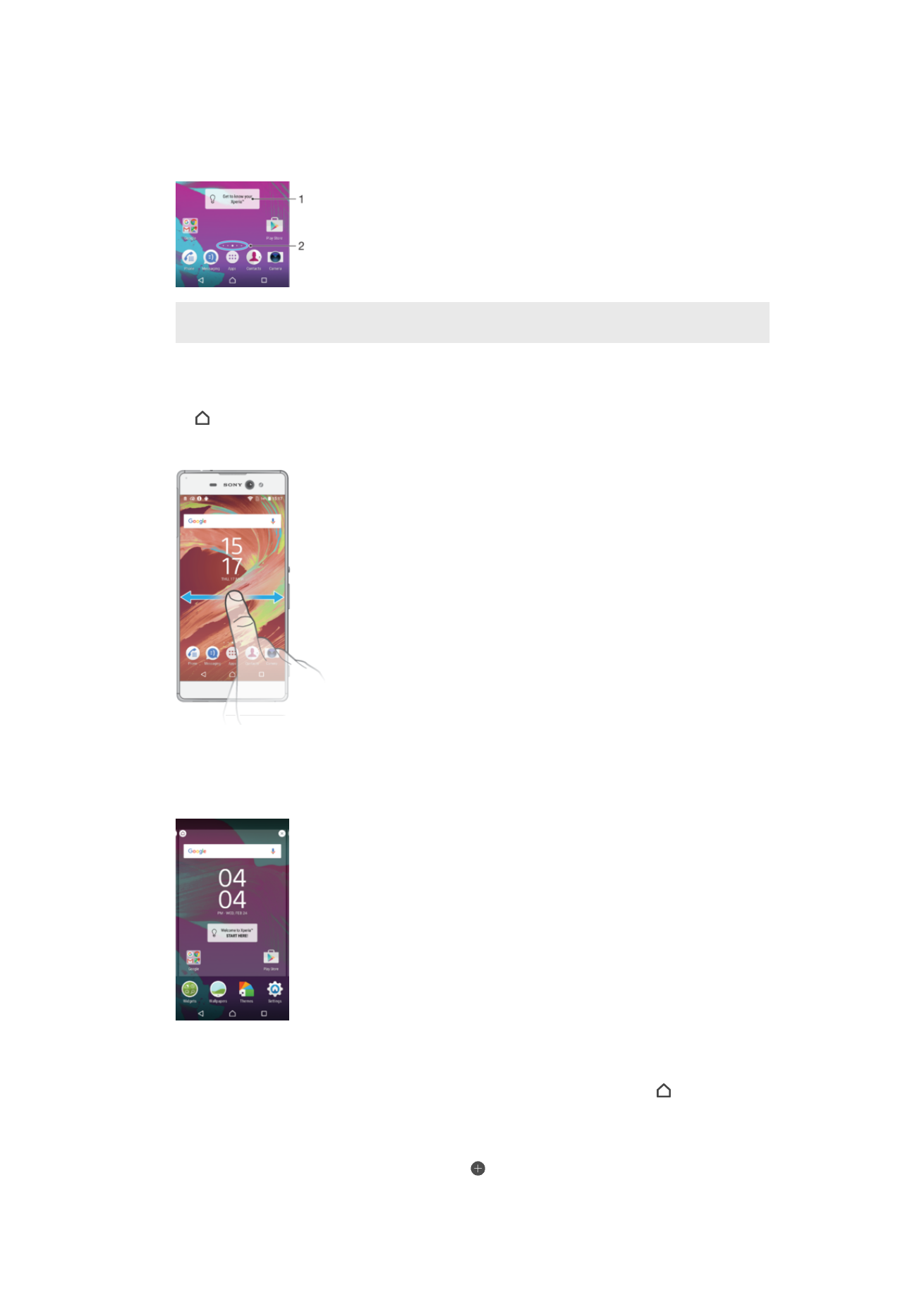
主畫面
主畫面是您使用裝置的起點。它與電腦螢幕上的桌面類似。您的主畫面可擁有多達七個
窗格,延伸超過一般螢幕的顯示寬度。主畫面窗格的數目是由主畫面下方一連串的點來
代表。反白顯示的點表示您目前所在的窗格。
1
Xperia™小工具簡介—輕觸以開啟小工具,然後選擇待辦事項,例如從舊裝置複製內容,或設定 Xperia
™服務
2
點
—表示主畫面窗格的數目。
移至首頁畫面
•
按
。
瀏覽主畫面
主畫面窗格
您可以為主畫面新增窗格
(最多七個),也可以刪除窗格。您也可以將想要使用的窗格設定
成主畫面窗格。
將窗格設為主畫面窗格
1
長按主畫面的任一部分,直到裝置開始震動。
2
向左或向右輕拂以瀏覽至要設為主畫面窗格的窗格,然後在左上角輕觸 。
新增窗格至主畫面
1
長按主畫面上的任何區域直到裝置開始震動。
2
向左或向右輕拂到底以瀏覽窗格,然後輕觸 。
19
此為本出版品的網際網路版,
©列印後限供個人使用。
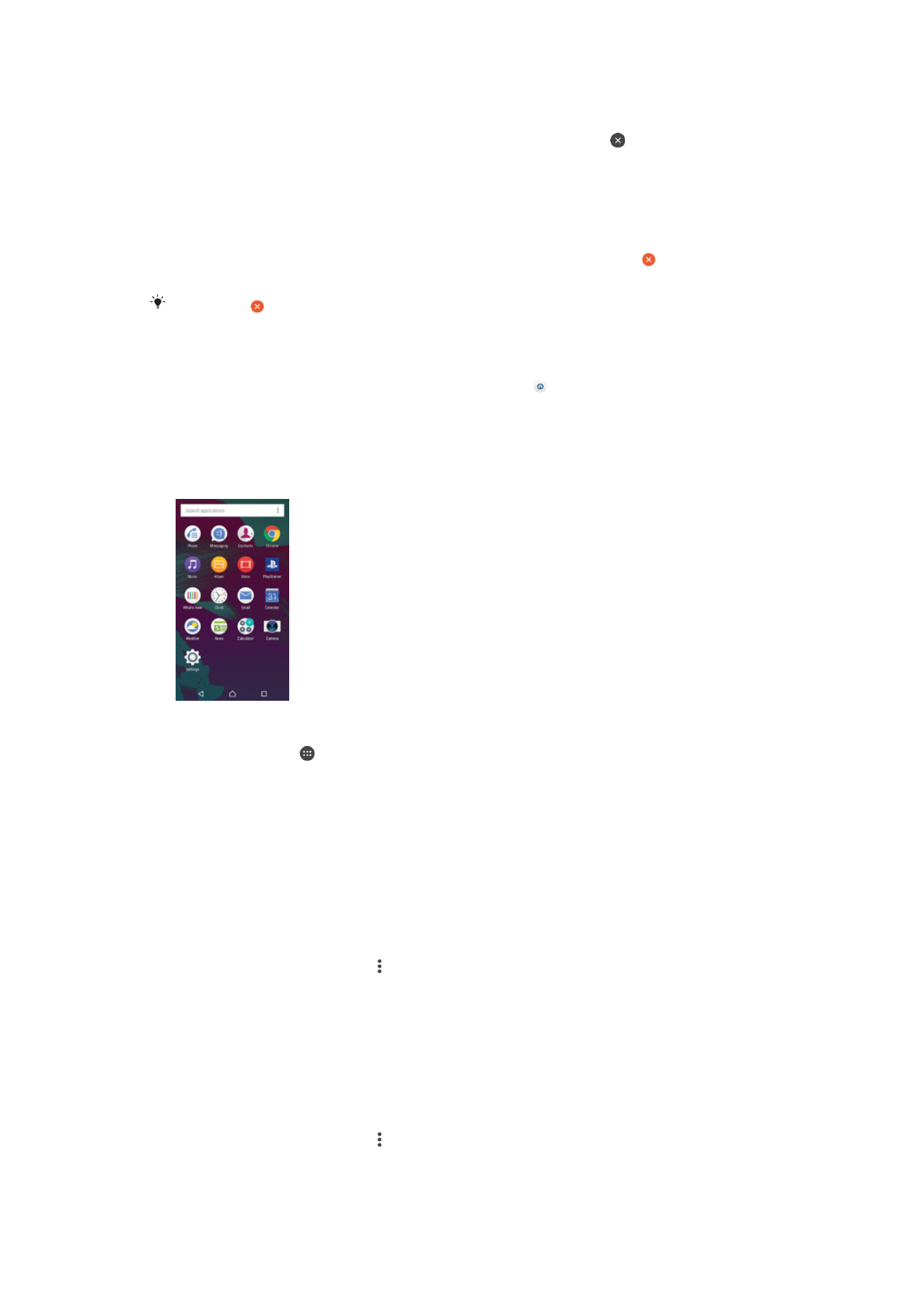
從主畫面刪除窗格
1
長按主畫面上的任何區域直到裝置開始震動。
2
向左或向右輕拂以瀏覽您要刪除的窗格,然後輕觸窗格右上方的 。
主畫面設定
從主畫面解除安裝應用程式
1
長按主畫面的任何區域,直到裝置震動為止。
2
向左或向右輕拂即可瀏覽窗格。所有無法解除安裝的應用程式都會以 標示。
3
輕觸要解除安裝的應用程式,然後輕觸刪除。
某些標示為 的應用程式,只能停用而不能解除安裝。停用應用程式會刪除所有資料,但可以從
設定
>應用程式中,再次將其啟用。
調整主畫面上的圖示大小
1
長按主畫面上的任何區域,直到裝置震動,然後輕觸 。
2
輕觸圖示大小並選取一個選項。